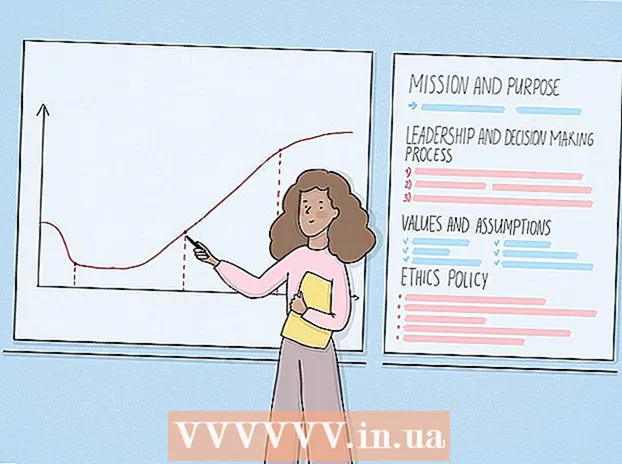Tarkib
- Qadam bosish
- 3-dan 1-usul: Alohida kataklarni tanlang
- 3-dan 2-usul: diapazonlarni tanlang
- 3-dan 3-usul: "ketma-ket" va "ketma-ket bo'lmagan" ustunlardagi ma'lumotlarni tanlang
- Maslahatlar
Ushbu wikiHow sizga Microsoft Excel-da ma'lumotlarni tanlash uchun Visual Basic-dan qanday foydalanishni o'rgatadi. VB skriptlari asoslari va Excelning yanada takomillashtirilgan funktsiyalaridan foydalanish bilan tanish ekan, siz tanlov skriptlarini juda oson topasiz.
Qadam bosish
3-dan 1-usul: Alohida kataklarni tanlang
- Joriy ish varag'idagi katakchani tanlang. Visual Basic bilan E6 katakchani tanlamoqchisiz. Buni quyidagi buyruqlardan biri bilan qilishingiz mumkin:
ActiveSheet.Cells (6, 5). Tanlang
ActiveSheet.Range ("E6"). Tanlang
- Xuddi shu ish kitobidagi boshqa varaqdagi katakchani tanlang. Masalan, bizning E6 yacheykamiz Sheet2 deb nomlangan varaqda joylashgan deb aytaylik. Uni tanlash uchun quyidagi usullardan birini qo'llashingiz mumkin:
Application.Goto ActiveWorkbook.Sheets ("Sheet2"). Hujayralar (6, 5)
Application.Goto (ActiveWorkbook.Sheets ("Sheet2"). Range ("E6"))
- Boshqa ish daftaridagi ish varag'idagi katakchani tanlang. BOOK2.XLS nomli ish daftarida Sheet1 dan katak tanlamoqchisiz. Ushbu ikki usuldan biri ishlashi kerak:
Application.Goto ishchi kitoblari ("BOOK2.XLS"). Sheets ("Sheet1"). Hujayralar (2,1)
Application.Goto ishchi kitoblari ("BOOK2.XLS"). Sheets ("Sheet1"). Range ("A2")
- Boshqa katakka nisbatan katakchani tanlang. Siz faol (yoki boshqa) katakka nisbatan joylashishiga qarab katakchani tanlash uchun VB dan foydalanishingiz mumkin. Xatolarga yo'l qo'ymaslik uchun hujayra mavjudligiga ishonch hosil qiling. Bu quyidagicha amalga oshiriladi:
- Quyidagi uchta qatorni va faol katakchaning chap tomonidagi to'rtta ustunni tanlang:
ActiveCell.Offset (3, -4). Tanlang
- Quyidagi beshta qatorni va C7 katakchaning o'ng tomonidagi to'rtta ustunni tanlang:
ActiveSheet.Cells (7, 3) .Offset (5, 4) .Select
- Quyidagi uchta qatorni va faol katakchaning chap tomonidagi to'rtta ustunni tanlang:
3-dan 2-usul: diapazonlarni tanlang
- Faol ish varag'idagi kataklar qatorini tanlang. Joriy ish varag'idagi C1: D6 katakchalarni tanlash uchun quyidagi uchta usuldan birini qo'llang:
ActiveSheet.Range (Hujayralar (1, 3), Hujayralar (6, 4)). Tanlang
ActiveSheet.Range ("C1: D6"). Tanlang
ActiveSheet.Range ("C1", "D6"). Tanlang
- Xuddi shu ish daftaridagi boshqa varaqdan ketma-ketlikni tanlang. Sheet3 deb nomlangan varaqdagi C3: E11 katakchalarini tanlash uchun ushbu misollardan birini foydalanishingiz mumkin:
Application.Goto ActiveWorkbook.Sheets ("Sheet3"). Range ("C3: E11")
Application.Goto ActiveWorkbook.Sheets ("Sheet3"). Range ("C3", "E11")
- Boshqa ish daftaridagi ishchi varaqdan kataklar qatorini tanlang. Ikkala misolda BOOK2.XLS nomli ish daftarining 1-varag'idagi E12: F12 katakchalarni tanlash kerak:
Application.Goto ishchi kitoblari ("BOOK2.XLS"). Sheets ("Sheet1"). Range ("E12: F12")
Application.Goto ishchi kitoblari ("BOOK2.XLS"). Sheets ("Sheet1"). Range ("E12", "F12")
- Nomlangan oraliqni tanlang. Agar siz katakchalar qatoriga ism tayinlagan bo'lsangiz, 4-6-qadamlar bilan bir xil sintaksisdan foydalaning, ammo diapazon manzilini (masalan, 'E12', 'F12 ") diapazon nomi bilan almashtiring (masalan.' Sotish ') ). Mana ba'zi misollar:
- Faol ish sahifasida:
ActiveSheet.Range ("Sotish"). Tanlang
- Xuddi shu ish daftarining boshqa varag'i:
Application.Goto ActiveWorkbook.Sheets ("Sheet3"). Range ("Sotish")
- Boshqa ish daftarchasi:
Application.Goto ishchi kitoblari ("BOOK2.XLS"). Sheets ("Sheet1"). Range ("Sales")
- Faol ish sahifasida:
- Nomlangan diapazonga nisbatan diapazonni tanlang. Sintaksis ko'rsatilgan diapazonning joylashishiga va yangi diapazon hajmini sozlashni xohlaganingizga qarab farq qiladi.
- Agar siz tanlamoqchi bo'lgan o'lchov o'lchamlari o'lchov bilan bir xil bo'lsa Sinov5 deb nomlanadi, lekin to'rt qatorni pastga va uchta ustunni o'ngga siljitib, keyin quyidagi koddan foydalaning:
ActiveSheet.Range ("Test5"). Ofset (4, 3). Tanlang
- Agar diapazon o'sha ish kitobining 3-varag'ida bo'lsa, iltimos, avval ushbu varaqni faollashtiring, so'ngra diapazoni quyidagicha tanlang:
Sheets ("Sheet3"). ActiveSheet.Range-ni faollashtiring ("Test"). Ofset (4, 3) .Select
- Agar siz tanlamoqchi bo'lgan o'lchov o'lchamlari o'lchov bilan bir xil bo'lsa Sinov5 deb nomlanadi, lekin to'rt qatorni pastga va uchta ustunni o'ngga siljitib, keyin quyidagi koddan foydalaning:
- Bir qatorni tanlang va tanlov hajmini o'zgartiring. Agar kerak bo'lsa, tanlangan diapazon hajmini oshirishingiz mumkin. Agar siz diapazonni tanlashni xohlasangiz Ma'lumotlar bazasi va keyin o'lchamni besh qatorga oshirishni xohlasangiz, ushbu sintaksisdan foydalanasiz:
Range ("Ma'lumotlar bazasi"). Selection.Resize (Selection.Rows.Count + 5, _Selection.Columns.Count) -ni tanlang.
- Ikkala nomlangan seriyalarning birlashmasini tanlang. Agar sizda ikkita bir-biriga mos keladigan nomlangan diapazon bo'lsa, u holda siz VB-dan foydalanib, o'sha takrorlanadigan mintaqadagi katakchalarni tanlashingiz mumkin ("birlashma"). Cheklov shundaki, siz buni faqat faol ish sahifasida qilishingiz mumkin. Aytaylik oralig'i deb nomlangan Yaxshi va bitta nomlangan Yomon tanlang:
Ilova.Union (Range ("Good"), Range ("Bad")). Tanlang
- Agar takrorlanadigan maydon o'rniga ikkita ko'rsatilgan oraliqning ichki qismini tanlashni xohlasangiz, shunchaki o'zgartiring Ilova. Birlik orqali Ilova.
3-dan 3-usul: "ketma-ket" va "ketma-ket bo'lmagan" ustunlardagi ma'lumotlarni tanlang
- Ushbu uslubdagi misollar uchun ushbu namunaviy ma'lumotlardan foydalaning. Ushbu namunaviy ma'lumotlarga to'la jadval, Microsoft tomonidan taqdim etilgan, sizga misollarning qanday ishlashini tasavvur qilishga yordam beradi:
A1: Ism B1: Sotish C1: Miqdor A2: a B2: 10 evro C2: 5 A3: b B3: C3: 10 A4: v B4: 10 evro C4: 5 A5: B5: C5: A6: Jami B6: 20 evro C6: 20 - Qo'shni ustunning pastki qismidagi oxirgi katakchani tanlang. Quyidagi misolda A4 katak tanlangan:
ActiveSheet.Range ("A1"). End (xlDown). Tanlang
- Qo'shni hujayralar ustuni ostidagi birinchi bo'sh katakchani tanlang. Quyidagi misol yuqoridagi jadval asosida A5 ni tanlaydi:
ActiveSheet.Range ("A1"). End (xlDown) .Offset (1.0) .Select
- Ustundagi ketma-ket kataklar qatorini tanlang. Quyidagi ikkala misolda A1: A4 diapazoni tanlangan:
ActiveSheet.Range ("A1", ActiveSheet.Range ("a1"). End (xlDown)) ni tanlang.
ActiveSheet.Range ("A1:" & ActiveSheet.Range ("A1"). End (xlDown) .Adress) .Select
- Ustundagi ketma-ket bo'lmagan kataklarning butun qatorini tanlang. Ushbu usulning yuqori qismidagi ma'lumotlar jadvalidan foydalanib, quyidagi ikkala misol A1: A6 ni tanlaydi:
ActiveSheet.Range ("A1", ActiveSheet.Range ("A65536"). End (xlUp)). Tanlang
ActiveSheet.Range ("A1", ActiveSheet.Range ("A65536"). End (xlUp)). Tanlang
Maslahatlar
- "ActiveSheet" va "ActiveWorkbook" xususiyatlarini odatda faol varaq va / yoki ishchi daftar (lar) nazarda tutilgan bo'lsa qoldirish mumkin.